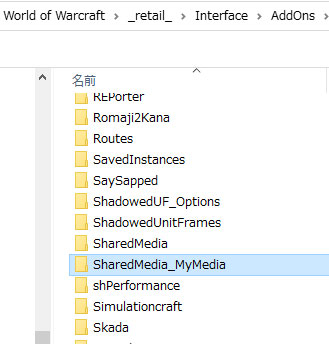World of Warcraftのオフィシャルパッチノート9.2をDeepLしました。2/22までのアップデートに対応しています。長文となっていますので目次を活用して下さい。
Shadowlands: Eternity’s End Content Update Notes(Patch9.2 日本語訳) の続きを読むカテゴリー別アーカイブ: WoW日本語化
WoWの日本語表示
はじめに
World of Warcraft(以下WoW)は日本語ローカライズされていません。そのため、ゲームで日本語をきちんと表示させるためには、日本語フォントの追加が不可欠です。ここでは幾つかの方法をご紹介します。
22/11/9更新
目 次
・フォントインストールによる日本語表示
・各クライアント、Macintosh用導入法
・SharedMediaによる日本語表示
・WoWのフォントについて
・各種トラブル対応
・その他、免責
チャット欄の日本語表示
表示方法は大まかに分けて2通りあります。一つはWoWのフォルダに日本語フォントをインストールする方法と、もう一つはアドオンの「SharedMedia」を用いて日本語表示を可能にする方法です。それぞれを解説していきます。
フォントインストールによる日本語表示
WoWへ日本語フォントをインストールする方法です。一度導入すれば、WoWを再インストールしたり、システムが変更されない限り半永久的に利用出来ます。
Step1
作業前にWorld of Warcraftからログアウトし、アプリケーションも終了させてください。WoWアプリが起動していると作業が反映されません。
・次にWorld of Warcraftの_retail_フォルダを探します。

Step2
・ここからフォントファイルをダウンロードします。
Step3
・World of Warcraftの_retail_フォルダの中へFonts という名称のフォルダを作り、そこへ先ほどダウンロードしたファイルを入れます。

フォルダ名が一文字でも間違っていると表示されません。ダウンロードしたファイルはZip形式でパッケージされているので、必ず展開してフォントファイルを取り出して下さい。
次にWoWを起動して確認しましょう。上手く漢字カタカナが表示出来たら完了です。お疲れ様でした!
各クライアント、Macintosh用 日本語フォント導入法
◆WoW Classic
WoW Classic版でチャット日本語化を行う場合は_retail_フォルダではなく _classic_ フォルダの中へFontsフォルダを作り、その中へダウンロードしたフォントを入れてください。
◆PTR(テストサーバー)、BETA版
WoW PTR版(パブリック・テストサーバー用クライアント)版は_ptr_ フォルダを、BETAの場合_beta_フォルダをそれぞれ探しだして、上記の手順と同じように作業をおこなってください。ほぼ需要は無いと思われますが参考までに。
◆Macintosh
Windows版とはフォントファイルを収める場所が異なります。Macintosh版の場合はWorld of Warcraftフォルダの中に/Applications/World of Warcraft/Fontsフォルダを作成して、ダウンロードしたファイルをFontsフォルダ内へ格納してください。もし、これで上手く行かない場合は/Applications/World of Warcraft/_retail_/Fontsで確認してみてください
SharedMediaによる日本語表示
アドオンの「SharedMedia」を用いた日本語の表示法です。こちらはPC操作に慣れた人向けです。この作業は日本語フォントを各アドオンで共有出来るようになるので、フォントを切り替えれる全てのアドオンは日本語表示が可能になります。
Step1
・まずは、ここからフォントファイルをダウンロードします。つぎにアドオンSharedMediaをダウンロードして\World of Warcraft\_retail_\Interface\AddOnsへ展開してください。
Step2
・SharedMediaのセットアップを行います。SharedMediaのフォルダを開きMyMedia.bat.txtをMyMedia.batにリネームして実行して下さい。
Step3
・MyMedia.batを実行すると\World of Warcraft\_retail_\Interface\Addons内にSharedMedia_MyMediaフォルダが生成されるので、それを開きます。
その中へ、Fontフォルダを作成しダウンロードしたフォントファイルを入れてください。
・続いて、SharedMedia_MyMediaフォルダ内のMyMedia.luaファイルをエディタで開き、FONT項目の下行に導入したいフォント数だけ設定用の文字列を記入します。

例:
LSM:Register("font", "Nihongo_ARIALN.ttf", [[Interface\AddOns\SharedMedia_MyMedia\font\jp_fonts\ARIALN.ttf]])例では、Nihongo_ARIALN.ttfという表示名の日本語フォント、その格納場所へのパスInterface\AddOns\SharedMedia_MyMedia\font\jp_fonts\ARIALN.ttfが記入されています。この2箇所を各自の環境を参照して変更して下さい。
表示させたい名称は、実際に導入するフォントファイル名と異なっていても構いません。格納場所までのパスは一字一句正確に記入して下さい。
Step4
WoWを起動し、アドオンの設定画面で導入した日本語フォントが正しく選べるか確認します。
確認出来れば完了です。お疲れさまでした!
WoWのフォントについて
フォントはデザインと密接な関係があり、WoW内で用いられるフォントは世界観を構成するのに役立っています。
WoWではユーザーインターフェイスごとに異なるフォントを用いています。次に代表的なフォントとカバーしている箇所をご紹介します。
・Arial Narrow (ARIALN.ttf) チャット欄、経験値、Gold
・Morpheus (MORPHEUS.ttf) メール、メインテキスト
・Friz Quadrata (FRIZQT__.ttf) クエスト、画面に表示されている殆どのテキスト
・Skurri(skurri.ttf) ポートレートのダメージ数字、現システムでは殆ど使われてない
当ページでダウンロードできるフォントは、上記3つのWoWフォントを日本語フォントと差し替えたものです。
ダウンロード用フォントには、視認性が良くシンプルなフリーフォントを用いていますが、お好みに応じて変更する事も可能です。例えば、チャット欄のテキストを変更したければ、フリーフォントでお好みのものを探してきてARIALN.ttfにリネームし、Fantsフォルダへコピーする、もしくはSharedMediaを用いてセッティングすればOKです。
各種トラブル対応
◆□□□□が出ます・・
フォント導入してもチャット欄に□□□□が表示される場合、導入に失敗しています。作業をもう一度見直してください。下記の事例がよくあります。
・Fontsフォルダーの名称、または場所が異なる。
・ダウンロードしたフォントファイルが展開されてない
◆WoWのフォルダはどこにあるのですか?(Windows版)

※画像はE:¥World of Warcraft となっていますが個人の環境によって異なります
◆AddonのElvUIを利用している
本記事を参考にSharedMediaで日本語フォントを追加して、 ElvUIの設定で日本語フォントを指定してください。
◆中国語、韓国語のWindows OSを使用してる
日本語フォントの表示が上手く行かないことがあるようです。この場合、使用言語を英語や日本語に変更すると上手く表示されるようです。
その他、免責
当Blogで紹介及び利用したフォントのライセンスについてはこちらをご確認ください。
作業には、各オペレーティングシステムの初歩的な知識が必要です。当記事は作業内容を保証するものではなく、仮に損害が発生してもその責を負いかねません。
表示確認は可能な環境でのみ行っており、その他はユーザーからの伝聞が元になっています。間違い等ございましたら、大変お手数ながらギルドのTwitterかEメールでお知らせください。